酷我音乐缓冲慢怎么办 酷我音乐一直缓冲处理方法
更新时间:2022-04-20 14:28:25作者:run
有的小伙伴在电脑上运行酷我音乐播放歌曲的时候,却经常遇到缓冲播放不流畅的情况,今天小编就给大家带来酷我音乐缓冲慢怎么办,如果你刚好遇到这个问题,跟着小编一起来操作吧。
解决方法:
1.首先在软件界面找到设置入口,这里在右上角找到该齿轮状图标,点击即可弹出菜单。
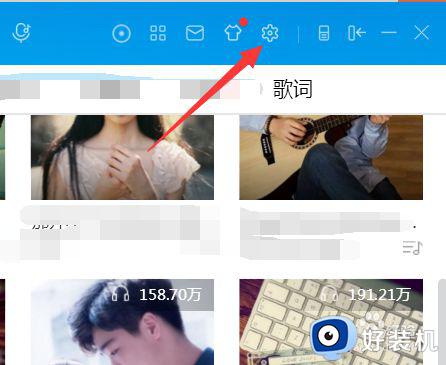
2.此时菜单如图所示,有添加歌曲、注销、定时等内容,最底部可以找到设置选项,点击该入口进入面板。
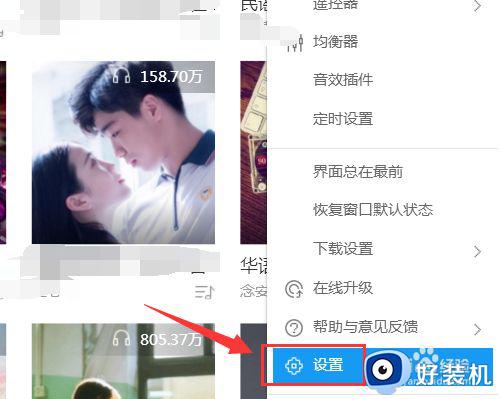
3.接着,默认进入常规配置页,可以阅读进行设置,这里介绍最可能的原因,找到下方高级设置中的网络设置,点击进入。
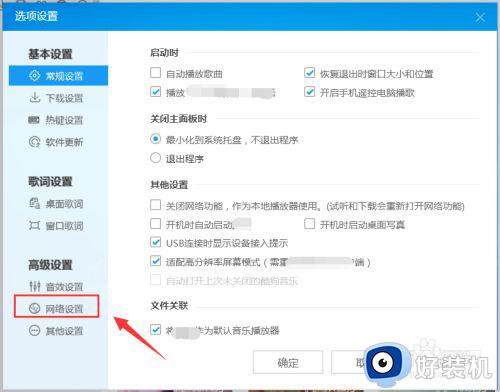
4.此时如图所示,在网络配置页,可以看到其优选的网络类型为未知,点击后方自动识别,仍提示为未知。
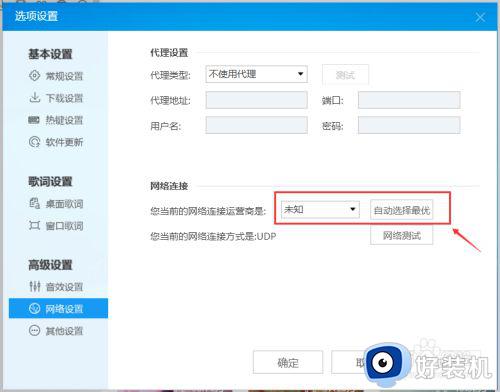
5.接着点击下方网络测速,弹出工具中进行检测,如图所示,各项结果均正常,说明电脑网络正常。
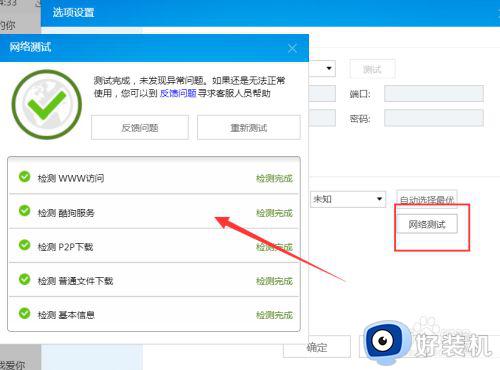
6.最后,通过制定网络类型解决这一问题,可以尝试多种网络类型,不一定是自己真实的状态,设置保存后,重启软件,可解决这一问题。
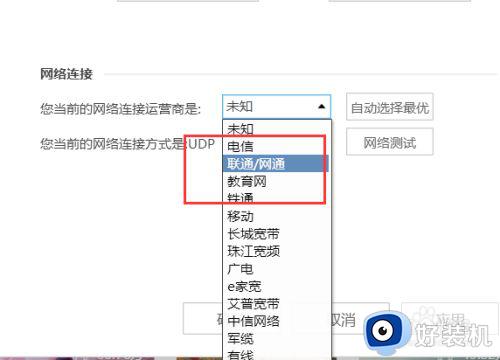
以上就是小编教大家的酷我音乐一直缓冲处理方法的全部内容,碰到同样情况的朋友们赶紧参照小编的方法来处理吧,希望能够对大家有所帮助。
酷我音乐缓冲慢怎么办 酷我音乐一直缓冲处理方法相关教程
- 酷狗缓存的歌曲在哪个文件夹 酷狗音乐的缓存文件在哪里
- 酷我音乐破解版不能用了怎么办 酷我音乐破解版用不了了处理方法
- 酷狗音乐怎么转换mp3格式 酷狗音乐kgm如何转换mp3格式
- 酷我音乐怎么开桌面歌词 酷我音乐如何开启桌面歌词
- 酷狗缓存的歌曲在哪个文件夹 酷狗缓存歌曲文件储存位置
- 酷狗概念版音乐下载路径在哪 酷狗概念版怎么把音乐下载到本地位置
- 酷狗免费听歌模式怎样开启 酷狗音乐免费听歌模式在哪里开启
- 酷狗下载音乐到u盘的图文步骤 电脑酷狗音乐怎么下载到u盘
- 酷狗音效设置哪个好听 酷狗音乐哪个音效模式最好听
- 音乐kgm怎么转mp3 如何把kgm转为mp3
- 电脑无法播放mp4视频怎么办 电脑播放不了mp4格式视频如何解决
- 电脑文件如何彻底删除干净 电脑怎样彻底删除文件
- 电脑文件如何传到手机上面 怎么将电脑上的文件传到手机
- 电脑嗡嗡响声音很大怎么办 音箱电流声怎么消除嗡嗡声
- 电脑我的世界怎么下载?我的世界电脑版下载教程
- 电脑无法打开网页但是网络能用怎么回事 电脑有网但是打不开网页如何解决
热门推荐
电脑常见问题推荐
- 1 b660支持多少内存频率 b660主板支持内存频率多少
- 2 alt+tab不能直接切换怎么办 Alt+Tab不能正常切换窗口如何解决
- 3 vep格式用什么播放器 vep格式视频文件用什么软件打开
- 4 cad2022安装激活教程 cad2022如何安装并激活
- 5 电脑蓝屏无法正常启动怎么恢复?电脑蓝屏不能正常启动如何解决
- 6 nvidia geforce exerience出错怎么办 英伟达geforce experience错误代码如何解决
- 7 电脑为什么会自动安装一些垃圾软件 如何防止电脑自动安装流氓软件
- 8 creo3.0安装教程 creo3.0如何安装
- 9 cad左键选择不是矩形怎么办 CAD选择框不是矩形的解决方法
- 10 spooler服务自动关闭怎么办 Print Spooler服务总是自动停止如何处理
